ECマスターズツール マニュアル
クーポン管理君(R)の使い方【楽天市場】
ECマスターズツール マニュアル
クーポン管理君(R)の使い方【楽天市場】
楽天RMSより登録できるクーポン情報を、一括で登録・更新・削除することができるツールです。
クーポン情報の編集には、クーポン管理君(R)上のほか、
EXCELなどの表計算ソフトを利用することができます。
利用に際して、楽天にてWEB APIの利用設定が必要となりますが、
料金が発生することはございません。全て無料でご利用いただけます。
最終更新日:2024年9月26日
必須
・Windows OS (動作確認環境:Windows 10)
必要に応じて
・EXCEL、Googleスプレッドシートなどの表計算ソフト
Googleスプレッドシートは、Googleのアカウント(無料)があれば利用できる、無料のオンライン表計算ソフトです。
Googleスプレッドシートのご利用はこちら▶
クーポン管理君(R)を利用するには、RMS WEB SERVICEにて、クーポンAPI(CouponAPI)の利用申請が必要となります。
クーポンAPI(CouponAPI)は無料でご利用いただけます。
お申込み方法は、楽天のマニュアル「[WEB API] RMS WEB SERVICEのお申込〜ご利用までの手順」のSTEP1、STEP2をご参照ください。
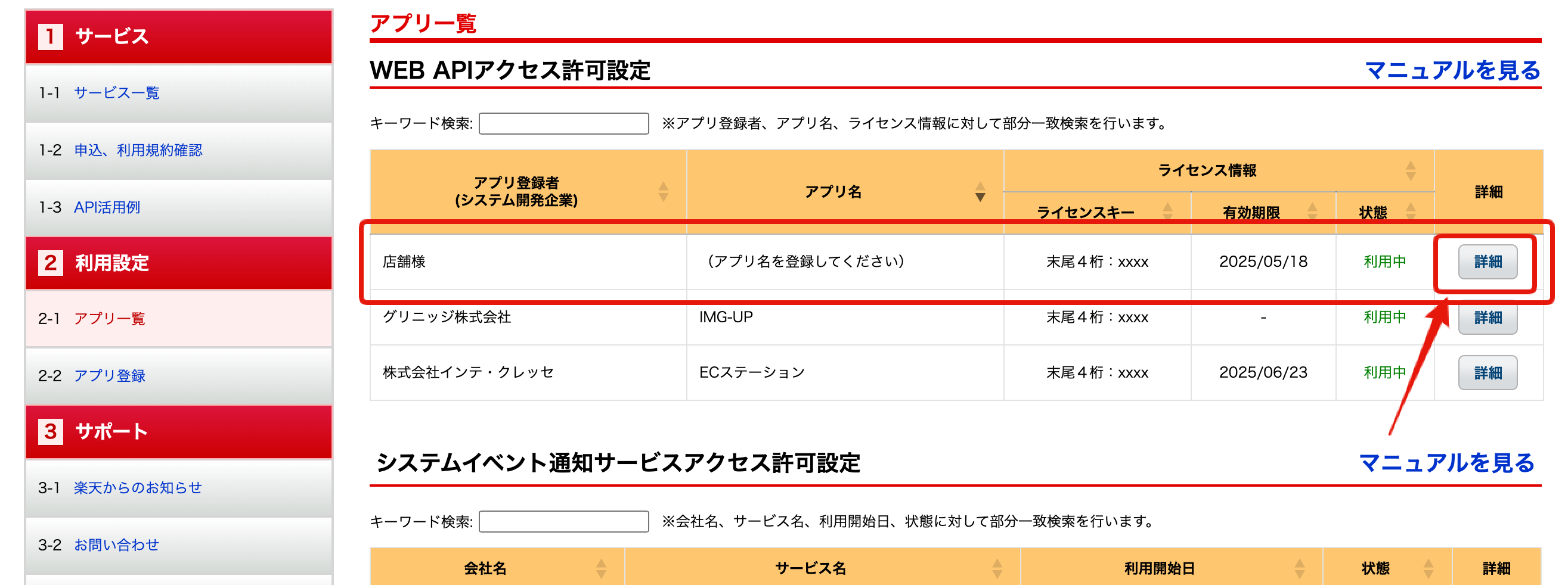
RMSログイン後、店舗様向け情報・サービス > WEBAPIサービス > 2-1 アプリ一覧をクリックします。
アプリ登録者(システム開発企業)の「店舗様」の「詳細」をクリックします。
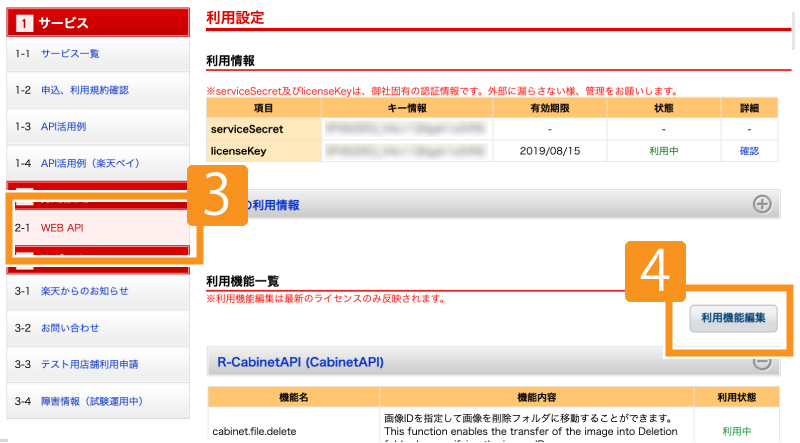
3 WEB API > 4 利用機能編集をクリックします。
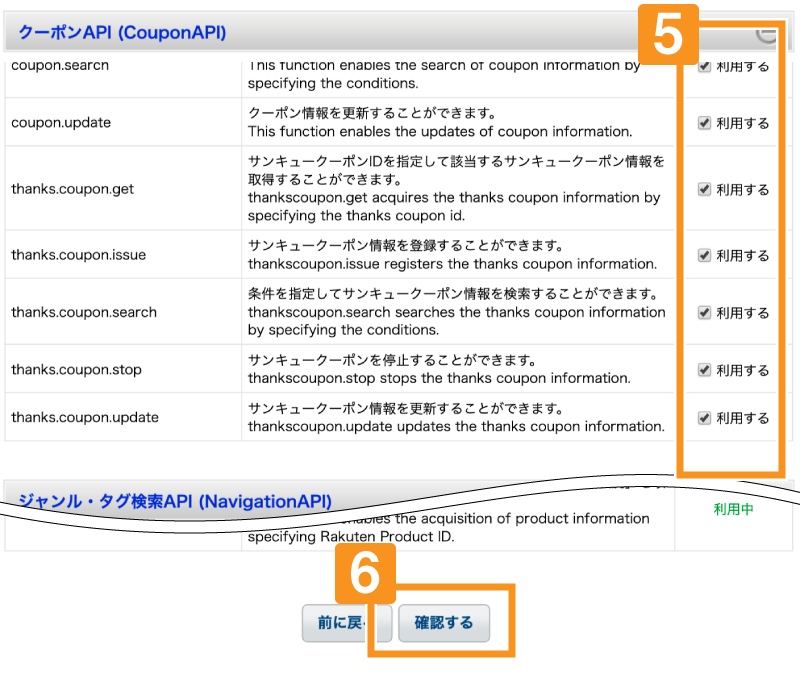
5 クーポンAPI(CouponAPI) をすべてチェックし、 6 確認する」 > 「登録する」をクリックします。
設定後、利用可能となるまで10分程度タイムラグがありますので、時間をおいてから、クーポン管理君(R)のご利用をお願いします。

https://ec-masters.net/tips/show/68
「ツールを利用する」より
クーポン管理君(R)をダウンロードしてください。
すでにクーポン管理君がインストールされている場合、先にアンインストールを行ってください。
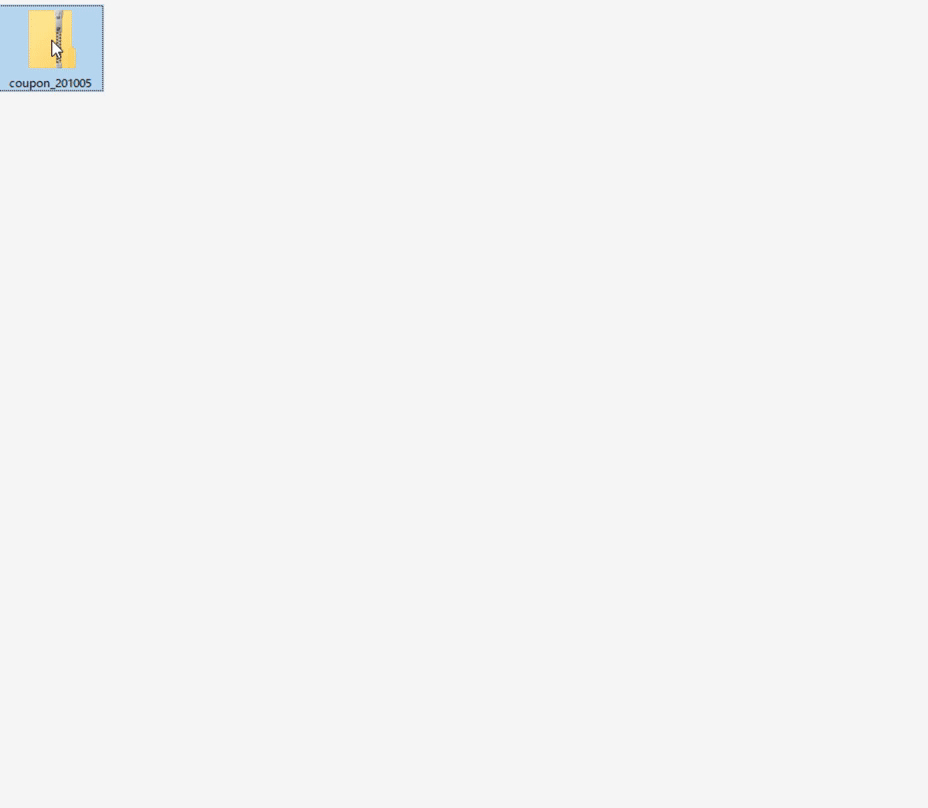
ダウンロードしたフォルダを右クリックして、すべて展開をクリックします。
展開したフォルダを開いて、
クーポン管理君(R)
をダブルクリックします。
※種類がアプリケーションであることを確認してください。
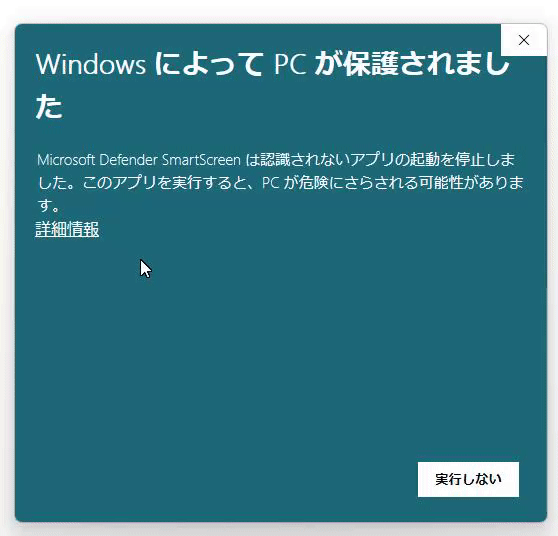
WindowsによってPCが保護されましたと表示された場合
「詳細情報」をクリックすると、「実行」ボタンが表示されます
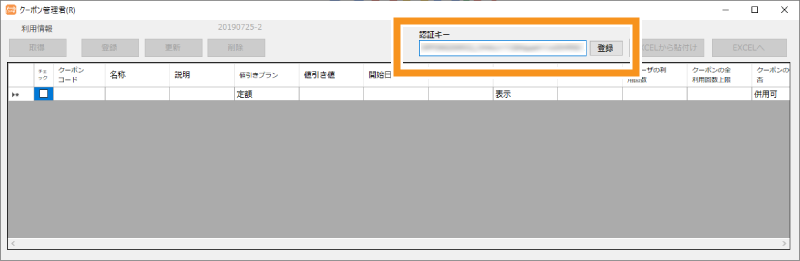
認証キーを確認するダイアログが表示されるので「OK」をクリックします。
認証キーを入力して「登録」をクリックします。
認証キーの確認方法はこちらよりご確認ください。
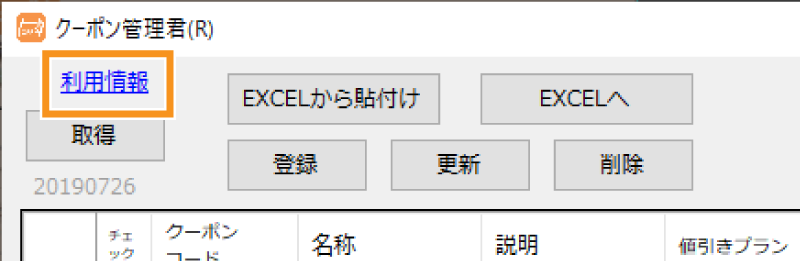
利用情報変更をクリックします。

「serviceSecret」「licenseKey」を入力して、登録をクリックします。
「serviceSecret」「licenseKey」はRMSにログイン後
拡張サービス > WEBAPIサービス > WEBAPI にてご確認いただけます。
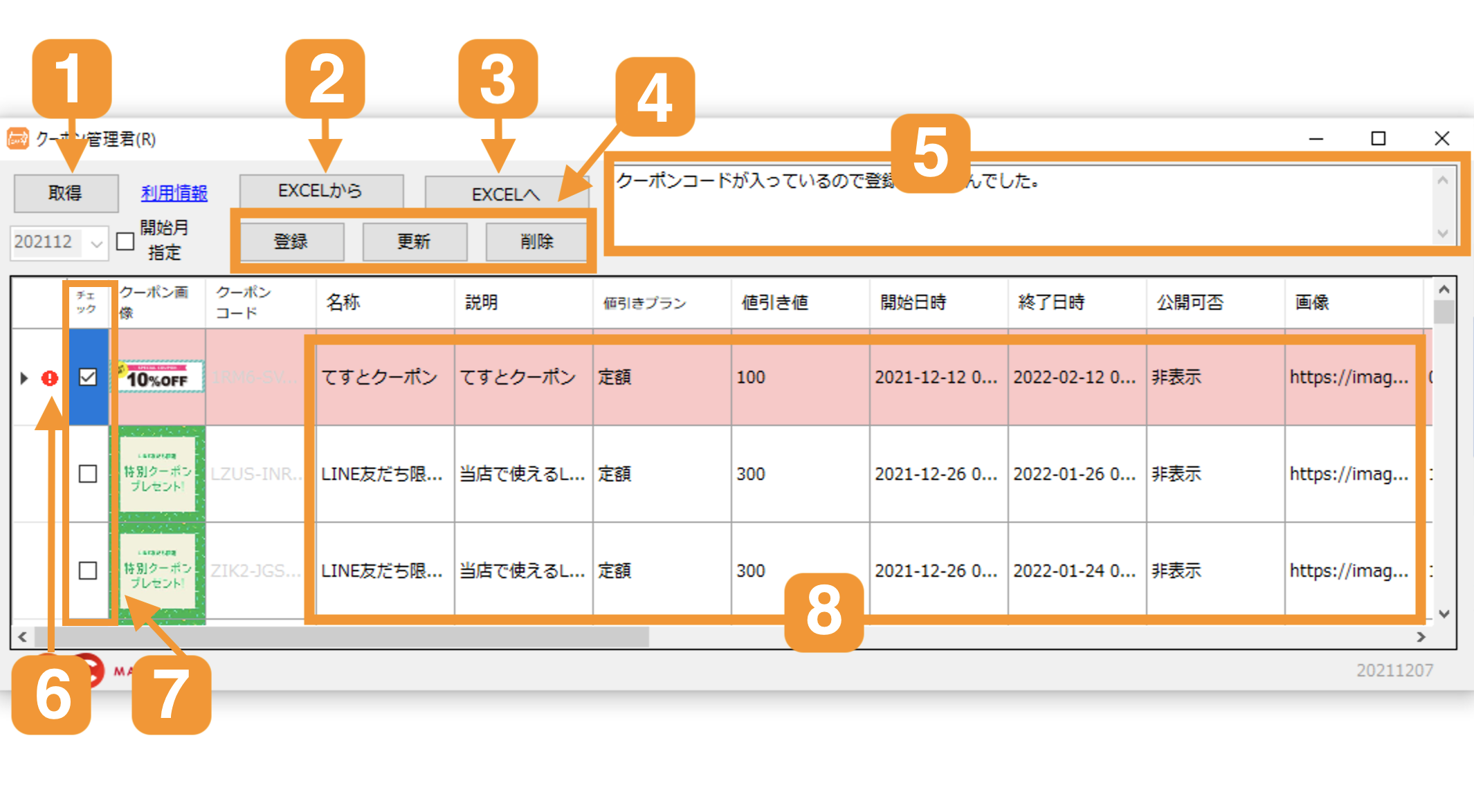
1 取得
RMSに登録されている、クーポン情報を取得することができます。
2 EXCELから貼り付け
EXCELからコピーした情報を、編集エリアに貼り付けることができます。
EXCEL以外にGoogleスプレッドシートなどをご利用いただくことができます。
クーポン管理君(R)登録用のテンプレートを、下記よりダウンロードいただけます。
・EXCEL用のテンプレートをダウンロード
Googleスプレッドシートでエクセルファイルを開く場合は、ファイル > インポート > アップロード より、任意のエクセルファイルを選択してください。
3 EXCELへ
編集エリアに記載されているクーポン情報をコピーすることができます。
コピーした情報は、EXCELなどの表計算ソフトに貼り付けて、編集してください。
4 登録 更新 削除
チェックの入っているクーポン情報を登録、更新、削除することができます。
5 エラー表示
(!)が表示されている行を選択すると、エラー内容が表示されます。
6 エラーアイコン表示
クーポン情報にエラーがある場合、エラーアイコンが表示されます。
エラー内容は、対象のクーポン情報をクリックすると 5 に表示されます。
7 チェック
チェクをしたクーポン情報が、登録、更新、削除の対象となります。
全てチェックする場合は、右クリックより、すべてチェックを選択してください。
8 編集エリア
編集したいクーポン情報を入力してください。
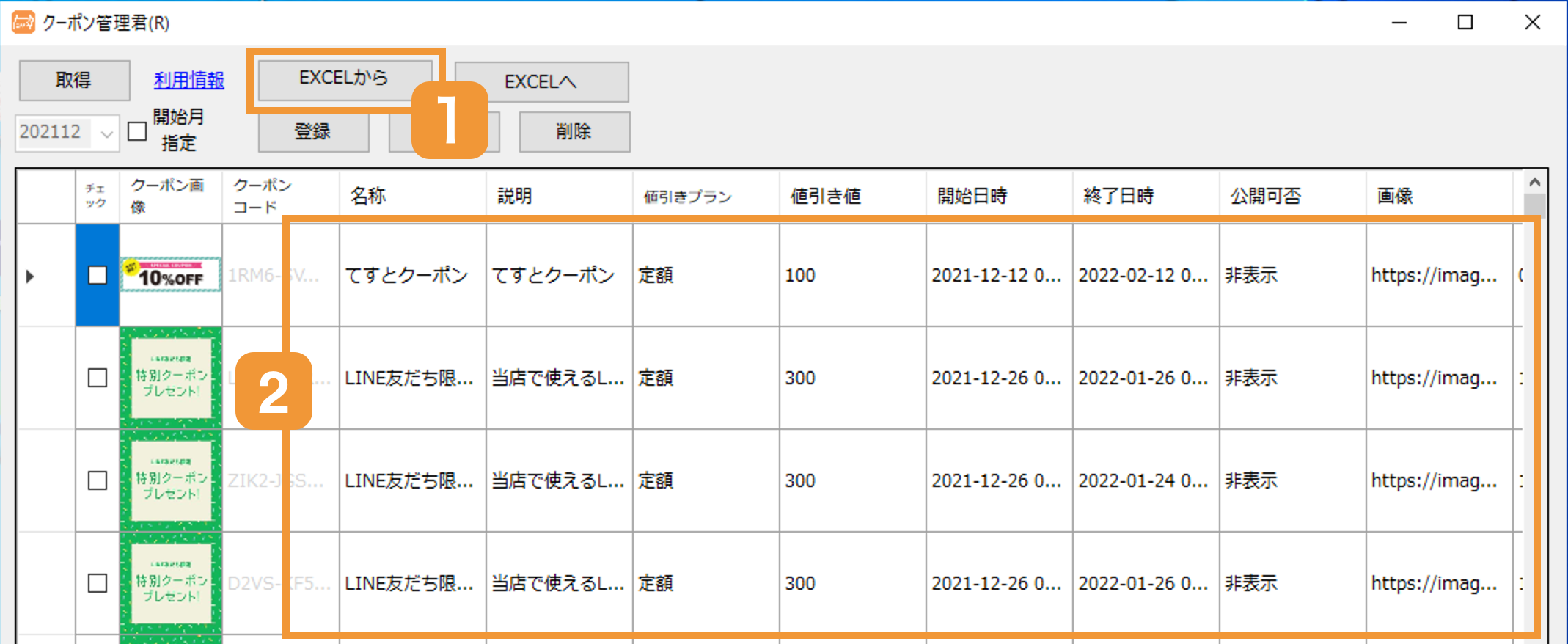
登録したいクーポン情報を、 1 「Excelから貼付け」をすると、 2 にExcelの内容が貼付けされます。
EXCEL以外にGoogleスプレッドシートなどをご利用いただくことができます。
登録用のテンプレートは、下記よりダウンロードいただけます。
・EXCEL用のテンプレートをダウンロード
Googleスプレッドシートでエクセルファイルを開く場合は、ファイル > インポート > アップロード より、任意のエクセルファイルを選択してください。
対象を複数する指定する場合 は「;」 セミコロンで区切りで複数記入します。
例:対象商品管理番号
商品管理番号:acc-001
商品管理番号:acc-0031
を指定する場合
acc-001;acc-0031
例:居住地条件
神奈川と東京を指定する場合
神奈川県;東京都
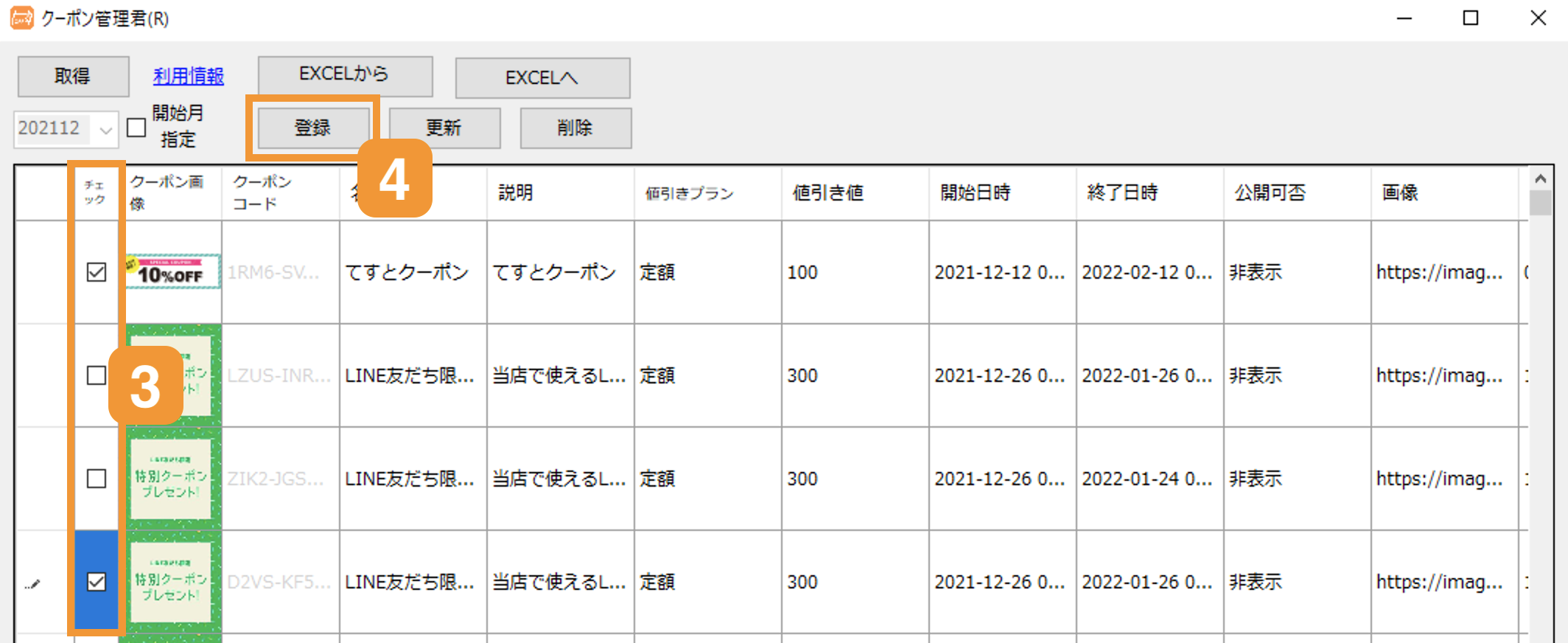
3 登録を行いたい行にチェックを入れ、 4 「登録」をクリックします。
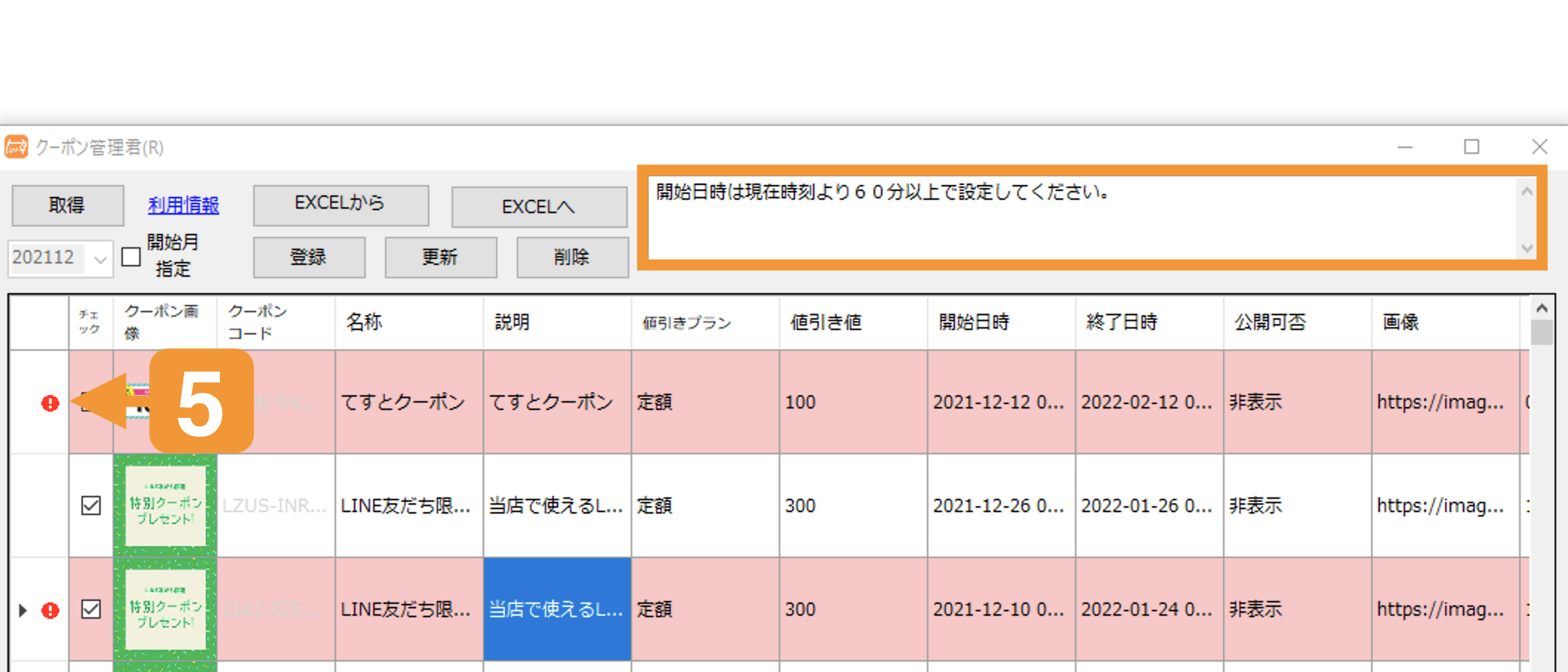
登録が完了後、「登録が完了しました」と表示されますので、OKをクリックして、内容をご確認ください。
5 (!)のついている箇所は登録エラーとなり、登録できていません。
エラー内容のご確認の上、修正をお願いします。
※開始時間まで60分を切っているクーポン情報、および、終了しているクーポン情報は、編集することができません。
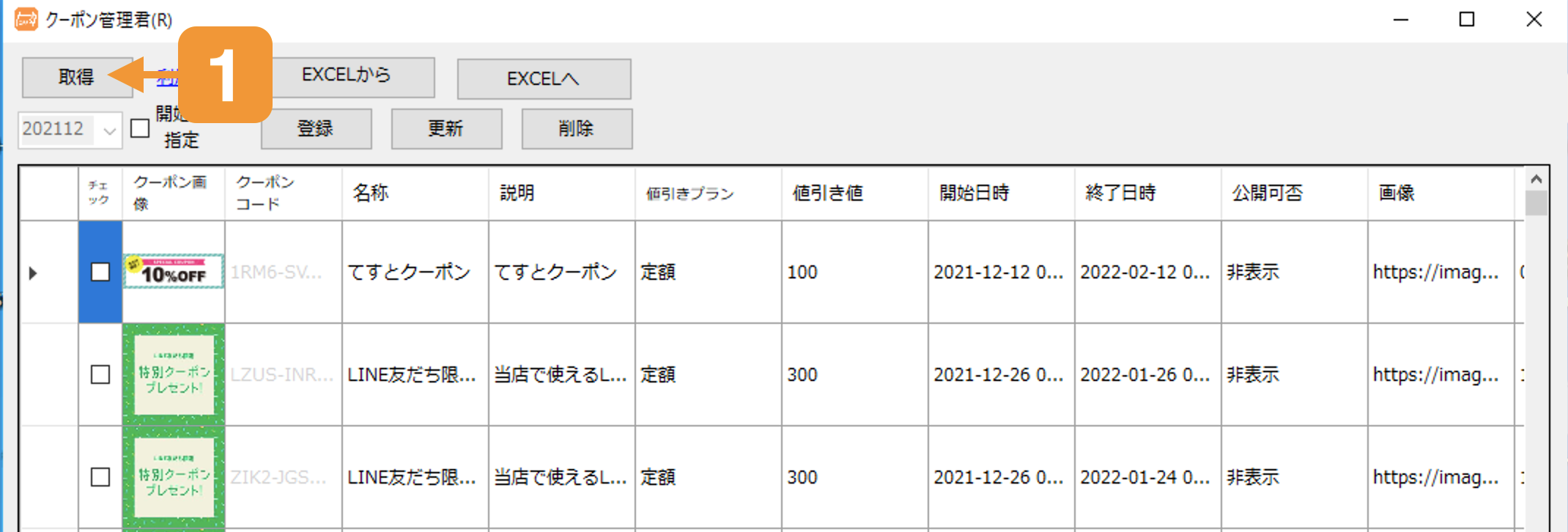
必要に応じて、 1 「取得」をクリックして、RMSに登録されているクーポン情報を取得します。
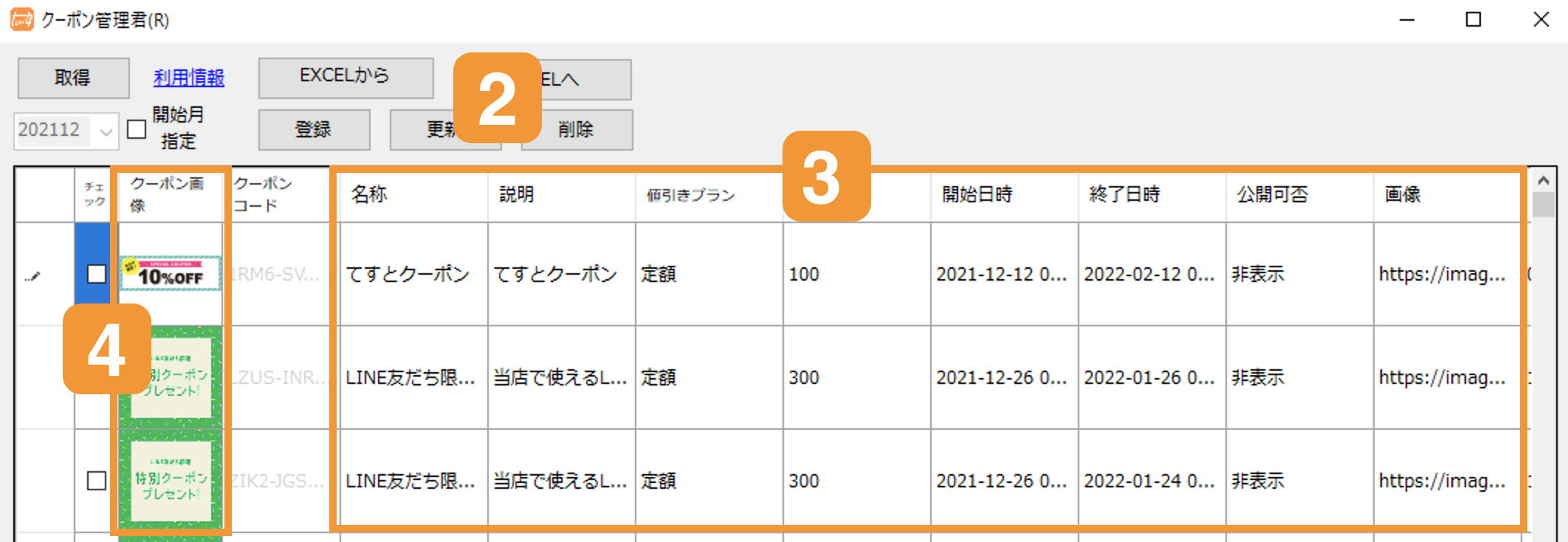
EXCELで修正したクーポン情報を、 2 「EXCELから貼り付け」にて貼付けを行う、
もしくは
3 編集エリアにて、直接修正を行います。
4 「クーポンコード」を修正すると更新ができなくなるため、ご注意ください。
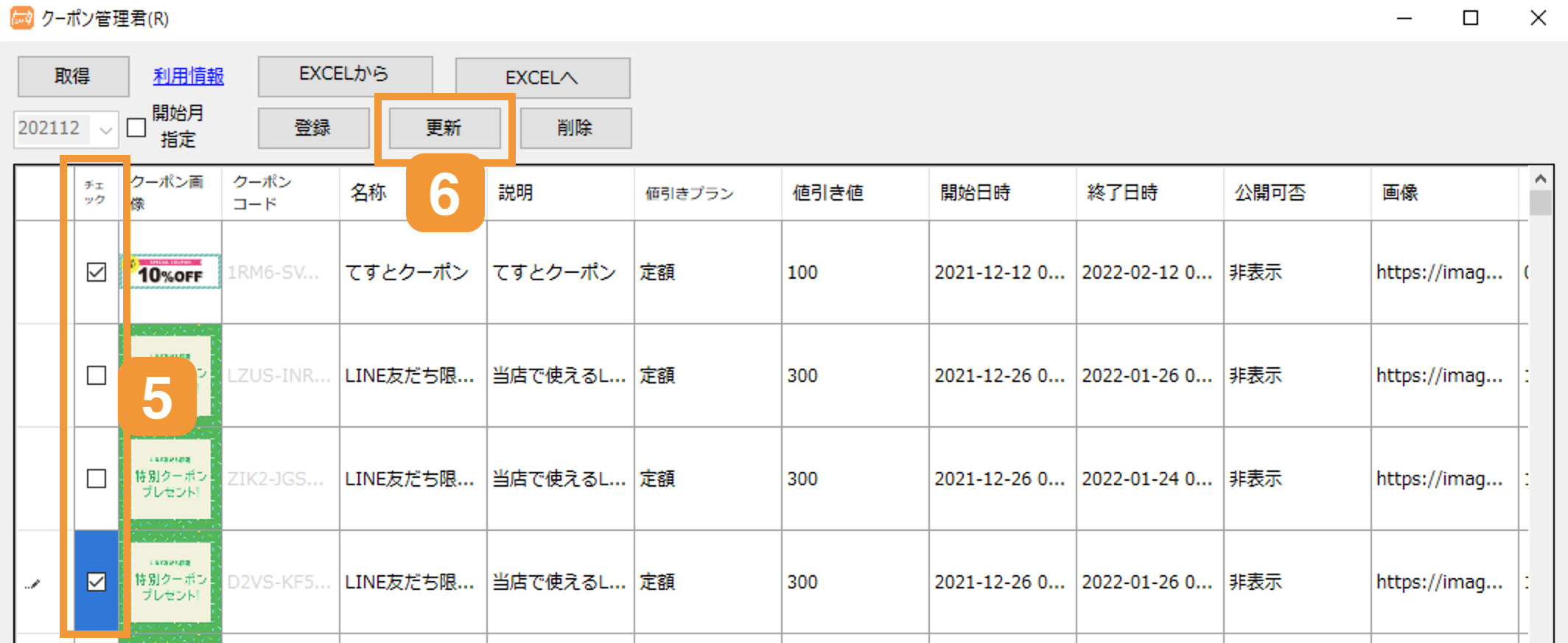
5 更新を行いたい行にチェックを入れ、 6 「更新」をクリックします。
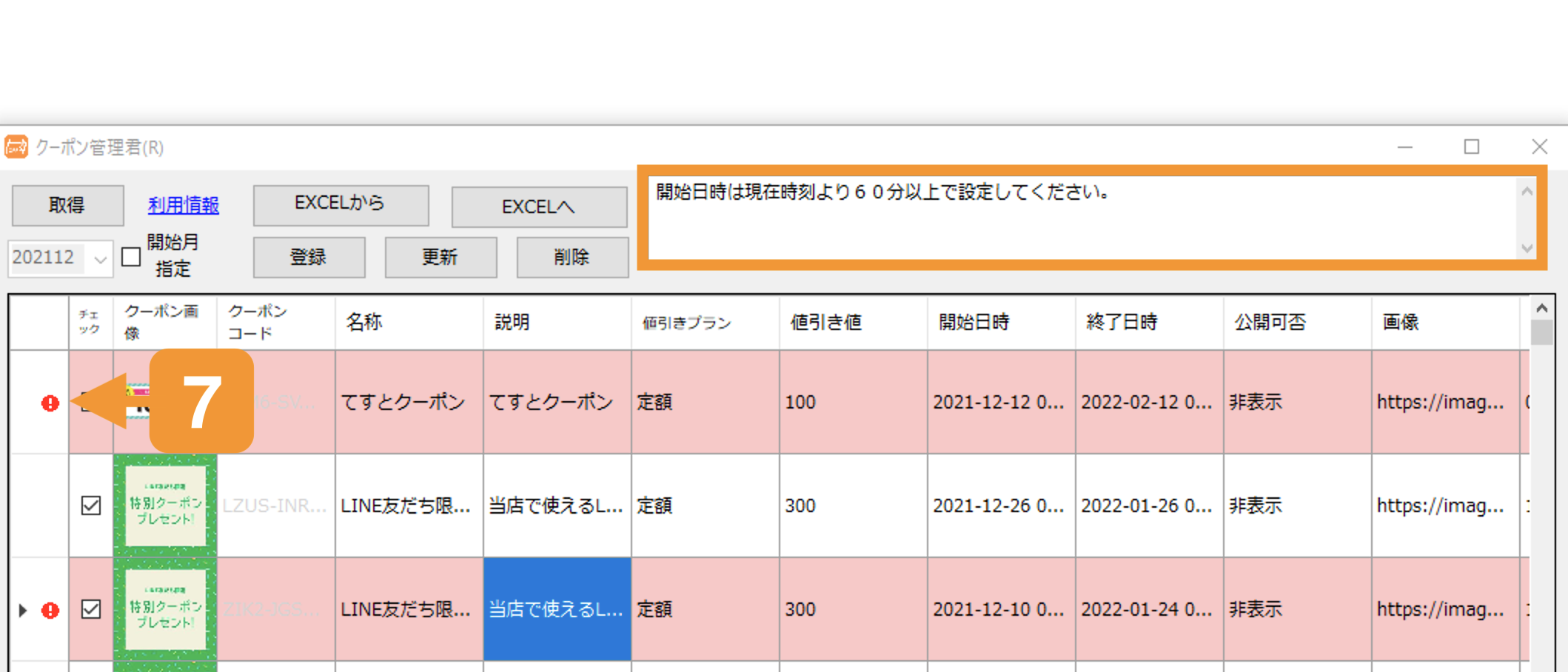
更新が成功したクーポン情報がRMSで更新されます。
7 (!)のついている箇所はエラーとなりますので、内容のご確認をお願いします。
※開始時間まで60分を切っているクーポン情報、および、終了しているクーポン情報は、削除することができません。
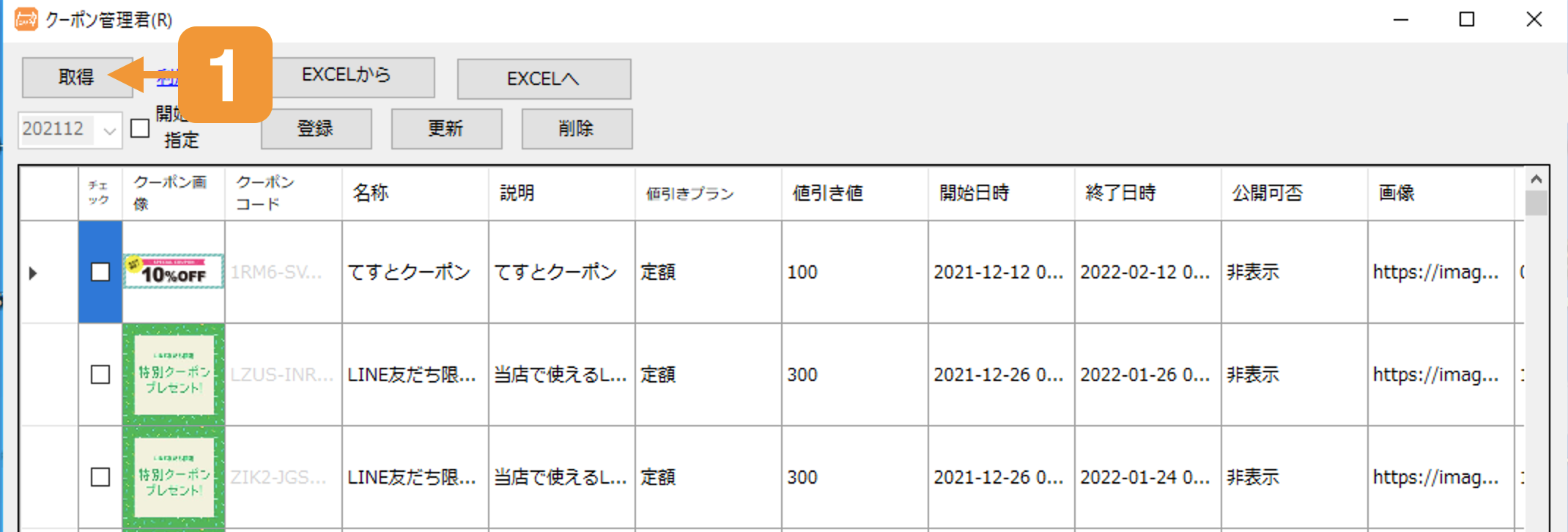
必要に応じて、 1 「取得」をクリックして、RMSに登録されているクーポン情報を取得します。
「クーポンコード」は変更すると削除ができなくなるため、ご注意ください。
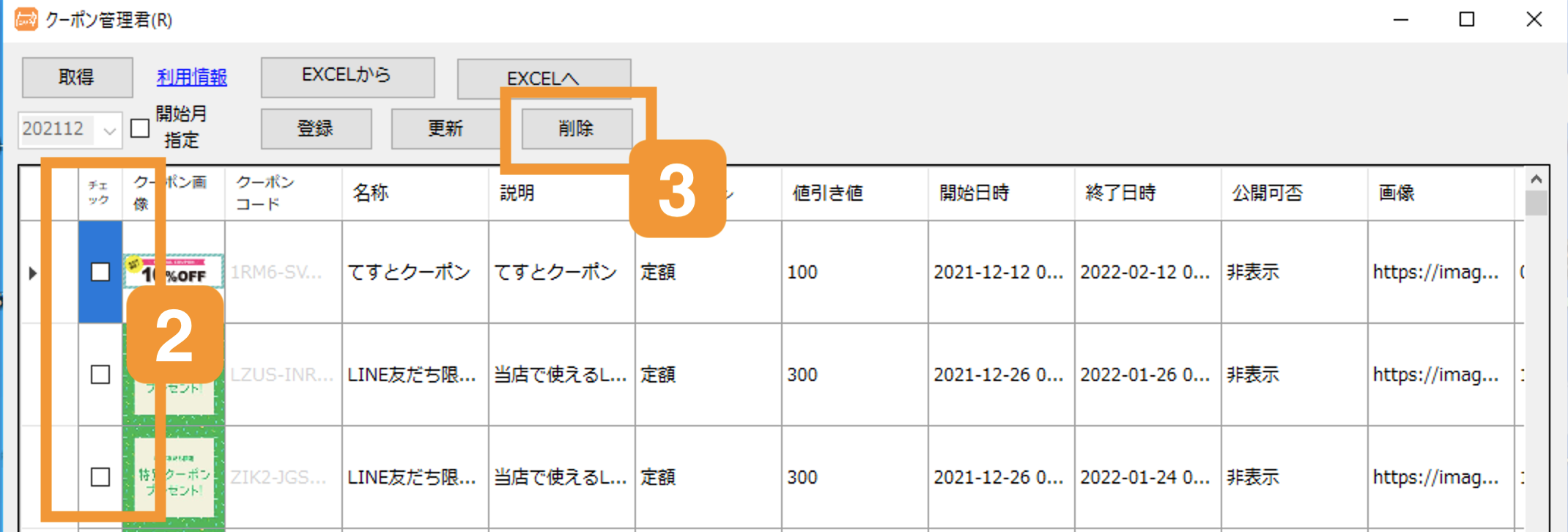
2 削除を行いたい行にチェックを入れ、 3 「削除」をクリックします。
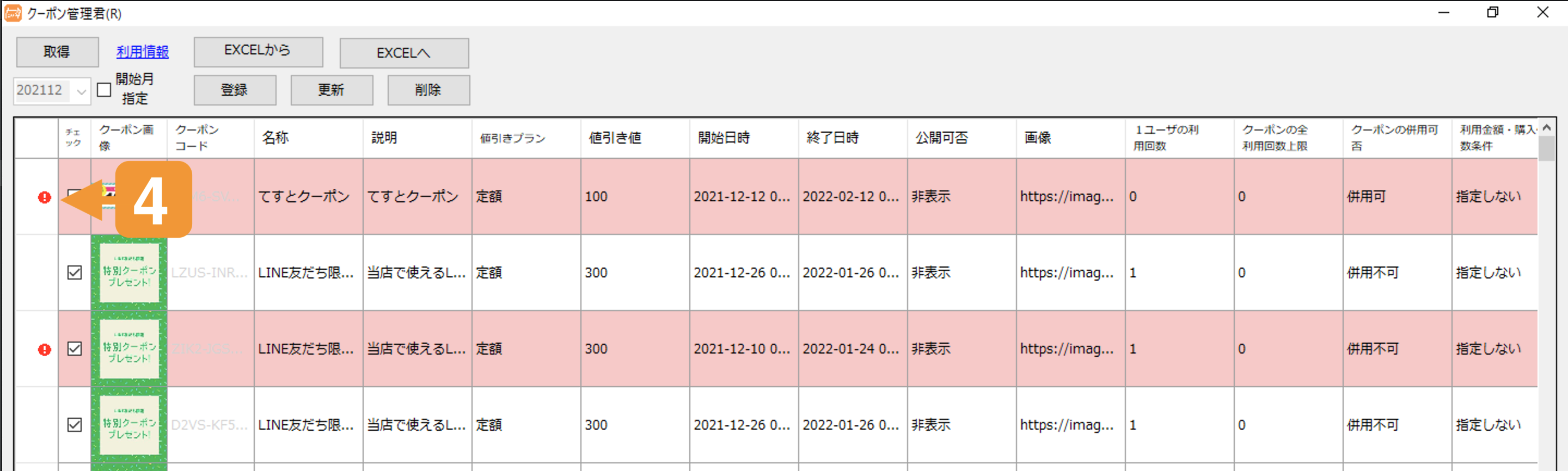
削除した組み合わせがRMSから削除されます。
4 (!)のついている箇所はエラーとなりますので、内容のご確認をお願いします。
Copyright © 2025 日本ECサービス株式会社 All Rights Reserved.
日本ECサービス株式会社 club@ec-masters.net